首先我们新建一个空白单元格
选中首个单元格中的表格
然后输入我们想要的内容
比如说“项目名称”“执行时间”
我们在单元格中使用快捷键alt+Enter进行换行
我们在把上面的文字内容敲空格移动到合适的位置
然后我们在点击单元格
使用快捷键砍戳+1快速打开单元格设置
在单元格中选择菜单中的边框
我们在设置边框内容中点击斜线的按钮
然后我们点击确定
这样我们就设置好单条斜线的表格了
然后我们再来看设置两条斜线的表头
选中一个单元格
然后我们点击插入选择形状中的横线
然后在单元格中画出我们想要的形状
完成以后我们在选择插入,在文本选项卡中选择绘制横排文本框
输入我们想要的内容移动到想要的位置
其他内容同此方法
如果文本框有背景颜色或者是边框
我们右击选择设置形状格式去掉即可
视频教程:
https://mbd.baidu.com/newspage/data/videolanding?nid=sv_9957205121049393450
B站教程地址:
 新起点博客
新起点博客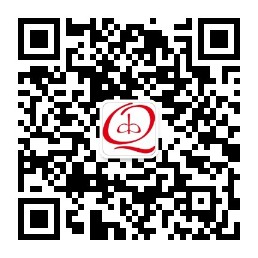

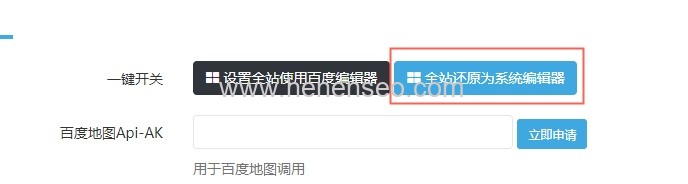
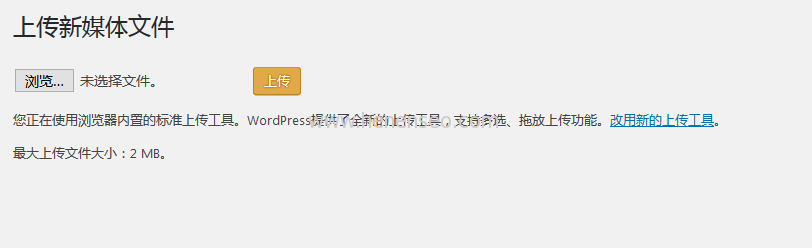

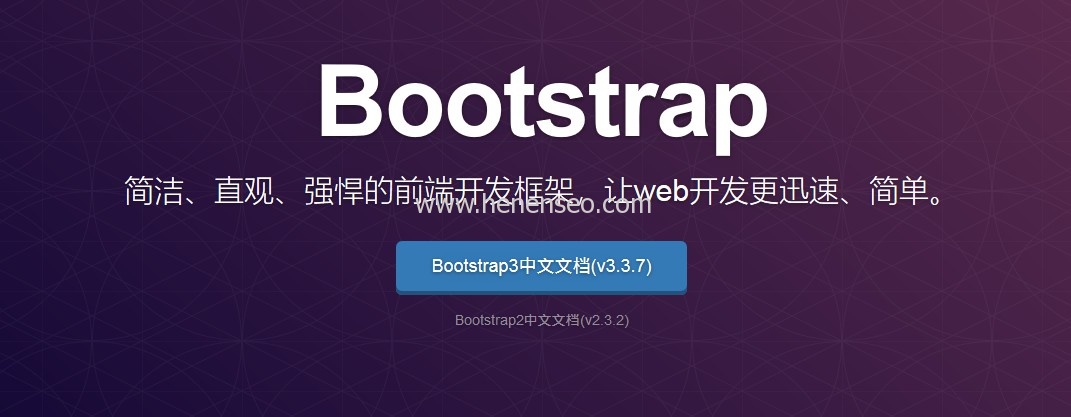
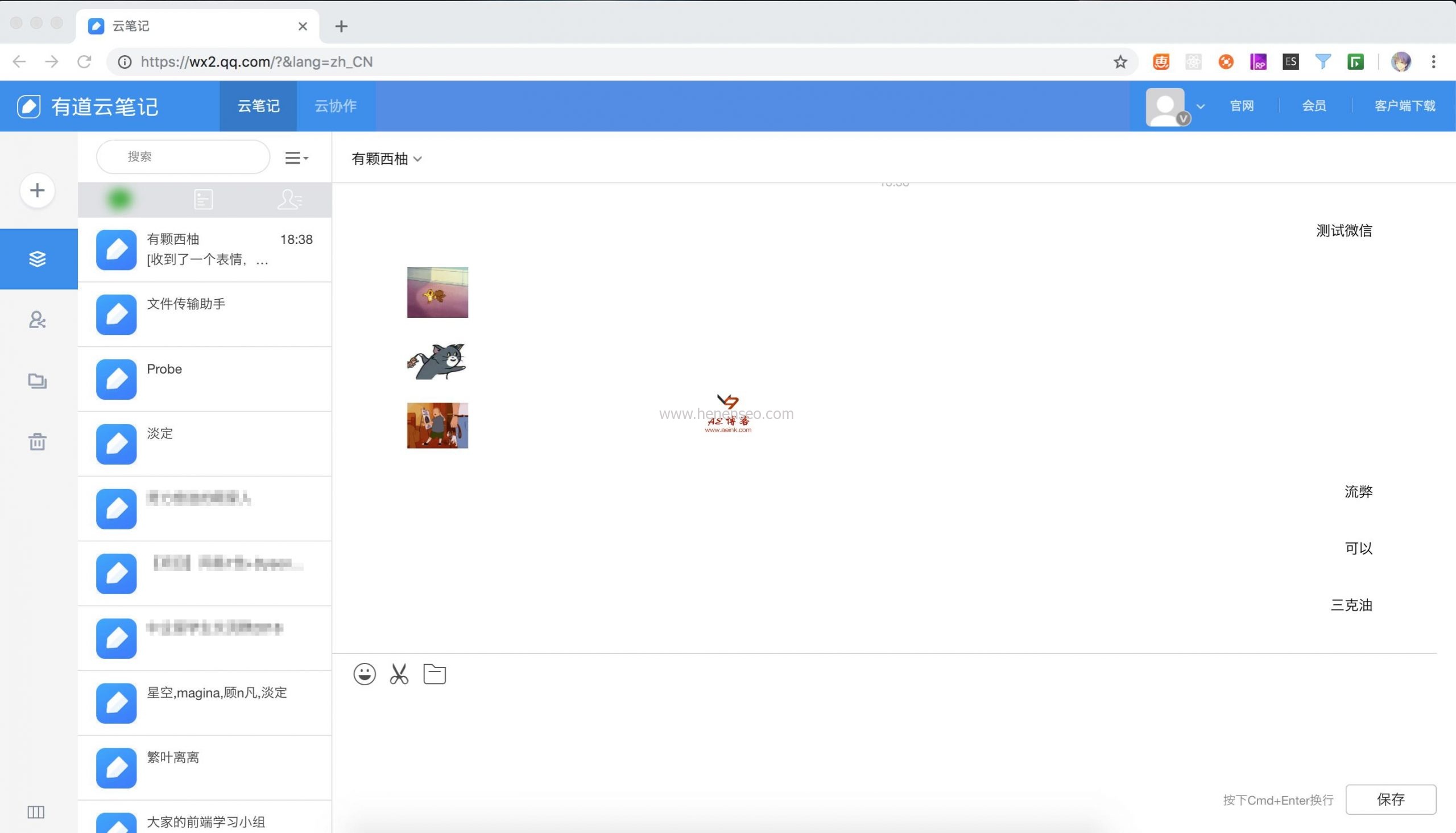




评论前必须登录!
注册